首页 / 教程
Win10怎么取消任务视图 Win10快速切换任务视图方法
2022-10-25 12:34:00
Win10如何取消任务视图?Win10系统新加了很多功能,其中有应该功能大家都很清楚,那就是任务视图功能。我们会在开始菜单按钮旁边看到有一个“任务视图”的按钮,这也就是Win10的新特色。但是有的用户不想要这个功能,想取消任务视图。那Win10如何取消任务视图?下面,我们一起来看看具体的方法。
取消任务视图的方法:
1、在任务栏空白处单击右键,我们可以看到【显示“任务视图”按钮】的选项,我们将该选项的勾去掉即可关闭“任务视图”图标。
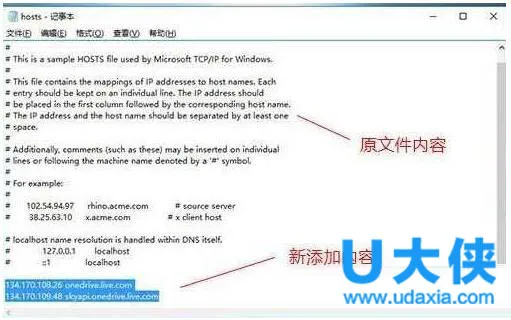 Win10系统
Win10系统
Win10快速切换任务视图的方法:
我们可以按下【Windows】键+【TAB】即可进行切换到不同的桌面了!
自动隐藏任务栏:
1、右键点击任务栏—设置;
2、接下来把在桌面模式下自动隐藏任务栏设置为“开”就可以看到效果了。
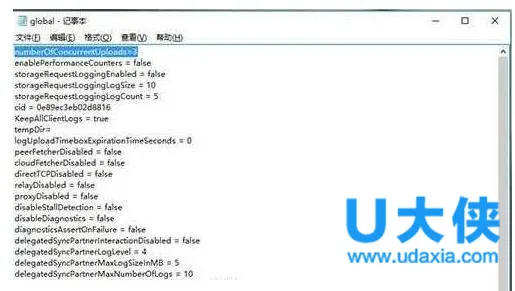 Win10系统
Win10系统
以上就是Win10如何取消任务视图,Win10快速切换任务视图的方法,获取实用知识分享请持续关注电脑知识网。
最新内容
| 手机 |
相关内容

windows10中设置 【Windows10中设
windows10中设置 【Windows10中设置用户账户的方法】,设置,方法,用户账户,点击,控制面板,界面,Win10下设置切换输入法需要打开电脑
windows10合盘步骤 【window10系统
windows10合盘步骤 【window10系统怎么合盘】,合盘,系统,步骤,镜像,磁盘,删除,1、右键点一下“此电脑”,在弹出的右键菜单中选择“管
wps文档设置下页标题栏 | wps凡是
wps文档设置下页标题栏 【wps凡是有标题一的都另起一页,设置方法求高手】,设置,标题栏,表格,文档,方法,高手,1.wps凡是有标题一的都
手机版wps表格截图快捷键 | 在WPS
手机版wps表格截图快捷键 【在WPS表格里快速截图】,表格,快速截图,文档,截图,手机版,选择,1.如何在WPS表格里快速截图1、选择你所需
wps去除对象格式 | wps设置对象格
wps去除对象格式 【wps设置对象格式取消】,格式,对象,设置,取消,文档,清除格式,1.wps设置对象格式如何取消wps中的小点应该指的是段
wps表格快速录入日期 | 在wps文字
wps表格快速录入日期 【在wps文字中快速输入日期】,日期,快速,输入,表格,文字,插入,1.怎么在wps文字中快速输入日期依次单击“插入
在wps中取消超链接 | wps取消超链
在wps中取消超链接 【wps取消超链接】,取消,超链接,链接,单击,打开,表格,1.wps如何取消超链接解决wps如何取消超链接的步骤如下:1.首
导入到wps表格数据 | WPS表格里的
导入到wps表格数据 【WPS表格里的数据快速导入到wps文字里】,数据,表格,表格中,文字,快速,怎么把,1.WPS表格里的数据怎样快速导入到










